Embora o Chrome tenha um visualizador de PDF interno há alguns anos, a Mozilla acaba de adicionar o recurso ao Firefox 19. É um recurso que a maioria das pessoas achará conveniente, mas se você quiser ter algum controle sobre como o Firefox lida com arquivos PDF na Web, veja como:
Opções de manipulação de arquivos PDF
O visualizador de PDF do Firefox é habilitado por padrão e exibe PDFs no navegador quando você clica em links de PDF. Caso contrário, verifique se você desativou todos os plug-ins PDF que você instalou anteriormente. Se você preferir usar outro visualizador de PDF, como o Adobe Acrobat, poderá alterar o visualizador de PDF padrão. Vá para Opções> Aplicativos, em seguida, localize a listagem do Portable Document Format (PDF). Na coluna Ação, você verá que está definido para visualização no Firefox. Clique na lista suspensa para selecionar um visualizador de PDF alternativo.
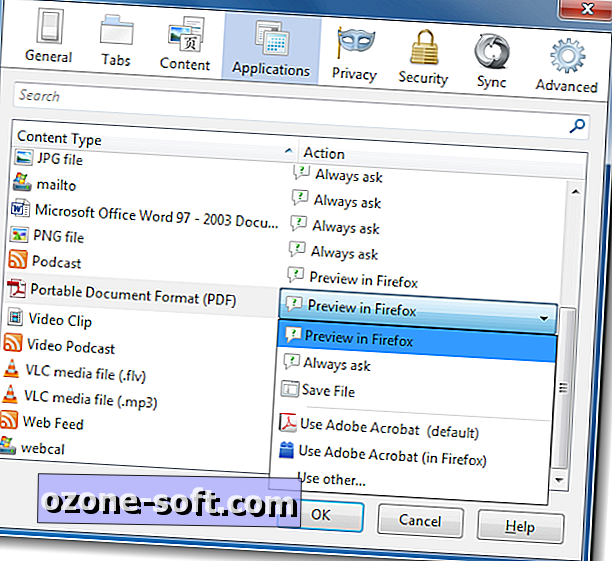
Você também pode optar por salvar arquivos PDF por padrão quando clicar neles, em vez de abri-los. Ou, você pode configurá-lo para Sempre perguntar, então você receberá um aviso todas as vezes.
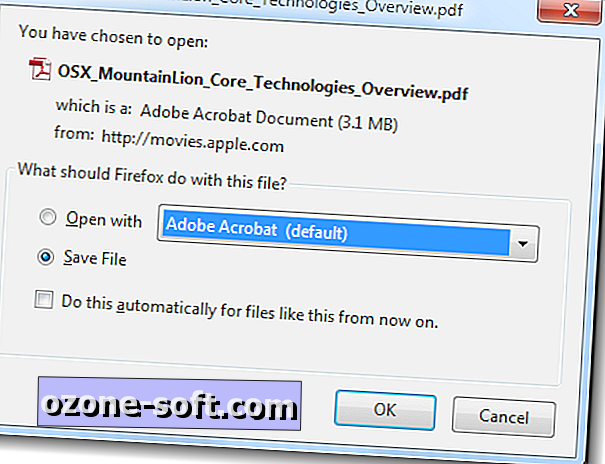
Desativar o visualizador de PDF do Firefox
Se você quiser desativar completamente o visualizador de PDF, digite "about: config" na barra de endereços e clique em "Eu terei cuidado, prometo!" botão. Em seguida, procure por pdfjs.disabled e, em seguida, clique duas vezes na entrada, que transformará o valor booleano de "false" para "true".
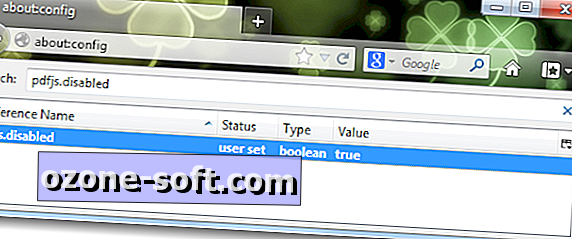
(Via Ghacks)













Deixe O Seu Comentário